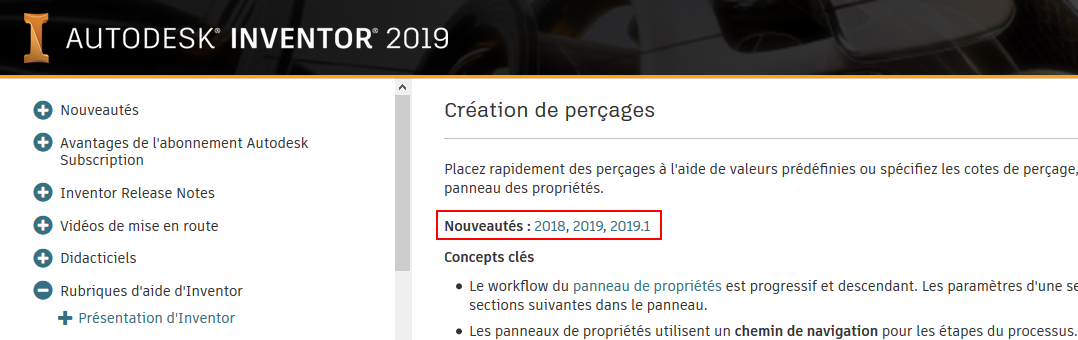Les badges de nouveauté et de mise à jour indiquent les commandes qui sont nouvelles ou ont été mises à jour pour une version donnée. Découvrez comment les utiliser.
Nouveautés : 2019.1, 2021, 2021.1
Lorsque l’option Ruban est sélectionnée, un badge est affiché pour les commandes nouvelles et mises à jour. Ils vous permettent d'identifier plus facilement les commandes nouvelles ou mises à jour, et de les étudier plus en détail. Vous pouvez contrôler l'affichage du badge, ainsi que la version ou la mise à jour affichant le badge.
La liste affiche trois versions antérieures à la version actuelle. Par exemple, si la version actuelle est 2021, la liste inclut également les versions 2020-2018. Les versions à points, ou mises à jour, sont répertoriées uniquement pour la version actuelle. La liste reste ainsi limitée. Les versions non actuelles incluent les informations sur les versions à points.
Comment utiliser cette fonction ? Imaginez que vous utilisiez une version antérieure, par exemple 2019, et que vous basculiez vers la version 2021. Vous souhaitez savoir ce qui a été ajouté et mis à jour depuis la version 2019. Sélectionnez la version 2019. Toutes les commandes nouvelles et mises à jour après 2019, ainsi que les mises à jour, affichent un badge.
- Dans l'onglet Mise en route > groupe de fonctions Nouvelles fonctions, cliquez sur Mettre en surbrillance les nouveautés
 . La liste des versions et mises à jour s'affiche. Désactivé est le paramètre par défaut.
. La liste des versions et mises à jour s'affiche. Désactivé est le paramètre par défaut.
- Sélectionnez une version ou une mise à jour. Les badges sont affichés sur les commandes du ruban mises à jour ou nouvelles après la version ou la mise à jour sélectionnée. Par exemple, dans l'image suivante, des badges sont associés aux nouvelles commandes ou à celles qui ont été mises à jour après la version 2018.3.
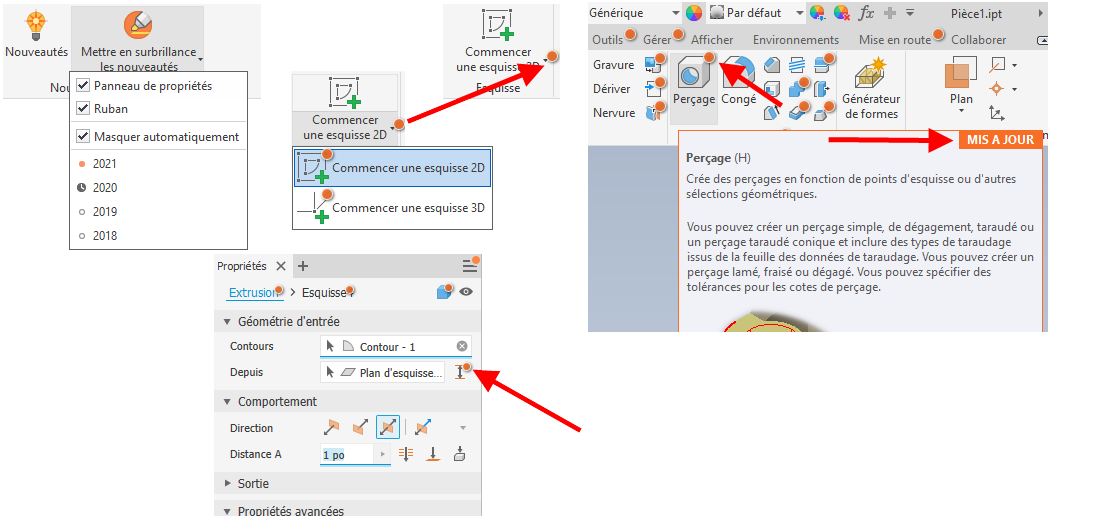
Pour afficher les badges de mise en surbrillance sur les nouvelles commandes et panneaux de propriétés et ceux mis à jour
Pour masquer les badges
Pour masquer les badges, désactivez soit Panneau de propriétés, soit Ruban. A tout moment, vous pouvez la réactiver et vous rafraîchir la mémoire en parcourant les commandes nouvelles ou mises à jour.
L’option Masquer automatiquement a pour effet de désactiver l’affichage des badges après la première utilisation de la commande ou option. De ce fait, il est possible de parcourir les commandes nouvelles ou mises à jour et de déterminer celles que vous n'avez pas utilisées ni étudiées. Désactivez l’option Masquer automatiquement pour que les badges restent visibles.
Badges du panneau de propriétés
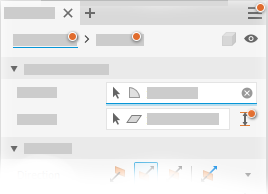
Modification de la page d'aide correspondante
Pour les commandes affichant un badge de nouveauté ou de mise à jour, lorsque vous utilisez la touche F1 pour accéder à une page d'aide (dans la partie supérieure de la page), des liens vers la rubrique Nouveautés sont disponibles et décrivent les modifications apportées à la fonction ou à la commande. Les liens affichent la version dans laquelle une modification a pris effet.